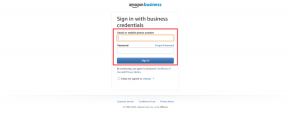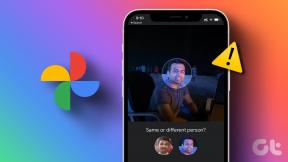Slik fikser du OK Google-kommando som ikke fungerer på Android
Miscellanea / / November 29, 2021
En av de enkleste og kuleste måtene å start Google Assistant på en Android-smarttelefon er å ringe opp tilkallingskommandoen - OK Google. Derimot, Google Assistant reagerer overraskende ikke på kommandoen for noen brukere. For å hjelpe deg med å fikse denne uregelmessigheten har vi listet opp syv mulige løsninger i avsnittet nedenfor.

Dessuten ville det vært litt rart hvis du fortsetter å si "OK Google" med forskjellige toner og uttrykk. Det vil ikke fikse feilen. En enkel omstart av enheten vil få 'OK Google'-kommandoen til å fungere igjen. Hvis det ikke hjelper, prøv reparasjonene nedenfor.
1. Prøv en alternativ kommando
Google Assistant er populært aktivert av mange Android-brukere ved å bruke kommandoordet "OK Google". På enkelte enheter svarer assistenten bare overraskende på «Hey Google». Når det er sagt, kan noen brukere aktivere assistenten ved å bruke begge kommandoordene – «OK Google» og «Hey Google».
Hvis enhetens Google-assistent ikke svarer på «OK Google»-kommandoen, prøv «Hey Google». Og hvis det ikke fungerer like bra, er det mest sannsynlig noen hikke med Google Assistant-appen eller dens stemmekommandokonfigurasjon.
2. Tøm Google App Cache-data
Rydder en appens hurtigbufferdata kan hjelpe deg med å fikse appen når den bremser ned, funksjonsfeil eller når noen av funksjonene ikke fungerer. Å tømme Google-appens buffer kan (og bør) hjelpe å få Google Assistant OK Google-kommandoen til å fungere på enheten din igjen.
Bare start Android Settings-menyen og naviger til Apper og varsler > Appinfo > Google > Lagring og hurtigbuffer og trykk på Tøm buffer-knappen.


Prøv å si kommandoordet OK Google (eller Hey Google), og sjekk om Google Assistant blir aktivert.
3. Aktiver stemmeaktivering for Google Assistant
Du bør også sjekke om smarttelefonens Google Assistant er konfigurert til å svare på OK Google eller Hey Google. Ellers vil det å si disse kommandoene ikke gi noe resultat, uansett hvor mange ganger du sier det til enheten din.
Følg trinnene nedenfor for å aktivere stemmeaktivering av Google Assistant på Android-enheten din.
Trinn 1: Start Google-appen og trykk på Mer nederst til høyre.

Steg 2: Deretter velger du Innstillinger.

Trinn 3: Velg Stemme.

Trinn 4: I Hey Google-delen trykker du på Voice Match.

Trinn 5: Sjekk nå at Hey Google-alternativet er slått på. Hvis deaktivert, trykk for å slå på og aktivere Hey Google-kommandoen.

Merk: Avhengig av enhetsprodusenten eller Android OS-versjonen din, kan Voice Match-alternativet/komordordet være «OK Google» og ikke «Hey Google» som vist på skjermbildet ovenfor.
4. Sjekk Googles språkinnstillinger
Google Assistant støtter for øyeblikket over 30 språk på Android-enheter. Hvis OK Google-kommandoen ikke fungerer på enheten din, sørg for at språket du snakker samsvarer med enhetens standard Google-språk.
Følg trinnene nedenfor for å sjekke eller endre Googles standardspråk på Android-smarttelefonen din.
Trinn 1: Start Google-appen og trykk på Mer nederst til høyre.

Steg 2: Deretter velger du Innstillinger.

Trinn 3: Velg Stemme.

Trinn 4: Trykk på Språk.

Trinn 5: Fra listen velger du språket ditt og trykker på Lagre.

La oss si at du velger Français, Italiano og Deutsch, Google-assistenten vil svare når du sier «Hey Google» eller «OK Google» på de respektive språkene.
5. Deaktiver batterisparing
Androids innebygde batterisparing kan også midlertidig deaktivere Google Assistant hvis den oppdager at funksjonen tømmer enhetens batteri for mye. Og det vil føre til at OK Google-kommandoen ikke fungerer.
Deaktiver batterispareren og sjekk om enheten din svarer på OK Google-kommandoen.
Trinn 1: Start innstillingsmenyen for Android og velg Batteri.

Steg 2: Velg Batterisparing.

Trinn 3: Trykk på "Slå av nå"-knappen for å deaktivere batterisparing.

Hvis OK Google-kommandoen fortsatt ikke fungerer, prøv å deaktivere Adaptive Battery Saver. Gå til Innstillinger > Batteri > Adaptivt batteri og slå det av.


Nå, si OK Google kommandoordet igjen og undersøk om Google Assistant blir aktivert.
6. Oppdater Google Play-tjenester
For å bruke Google Assistant må Android-enheten din ha Google Play-tjenester oppdatert til den nyeste versjonen til enhver tid. Gå til Google Play Services-siden i Google Play Butikk for å installere eller oppdatere appen på enheten din.
Oppdater Google Play-tjenester
7. Lær opp Google Assistant på nytt
En annen grunn til at OK Google-kommandoen ikke fungerer på Android-enheten din, kan være fordi Google Assistant ikke lenger gjenkjenner stemmen din eller synes det er vanskelig. Hvis det er tilfelle, må du kanskje trene assistenten på nytt med stemmemodellen din.
Start Google-appen og trykk på Mer > Innstillinger > Voice > Voice Match > Tren opp stemmemodellen på nytt. Følg instruksjonene og si kommandoene som vises på skjermen for å trene opp Google Assistant.


Sluttsjekker
Google Assistant støtter enheter som kjører Android 5.0 Lollipop eller nyere. Hvis ingen av de ovennevnte får OK Google-kommandoen til å fungere på enheten din, bør du oppdatere operativsystemet til den siste støttede versjonen. Sørg i tillegg for at du har nok plass igjen på enheten; Google Assistant krever minimum 1 GB - 1,5 GB intern lagringsplass for å fungere effektivt. Du bør også sjekke om enhetens mikrofon er blokkert eller dekket med skitt eller rusk. Det kan føre til at Google-assistenten ikke oppdager stemmen din når du sier kommandoordet «OK Google» eller «Hey Google».
Neste: Google Assistant holder oversikt over hver aktivitet, samtale og tar også opp lyden din. Les artikkelen som er koblet til nedenfor for å finne ut hvordan du sletter Google Assistant History på Android-enheter.